linux 01 centos镜像下载,服务器,vmware模拟服务器
2024-01-07 20:08:37
https://www.bilibili.com/video/BV1pz4y1D73n?p=3&vd_source=4ba64cb9b5f8c56f1545096dfddf8822
01.使用的版本
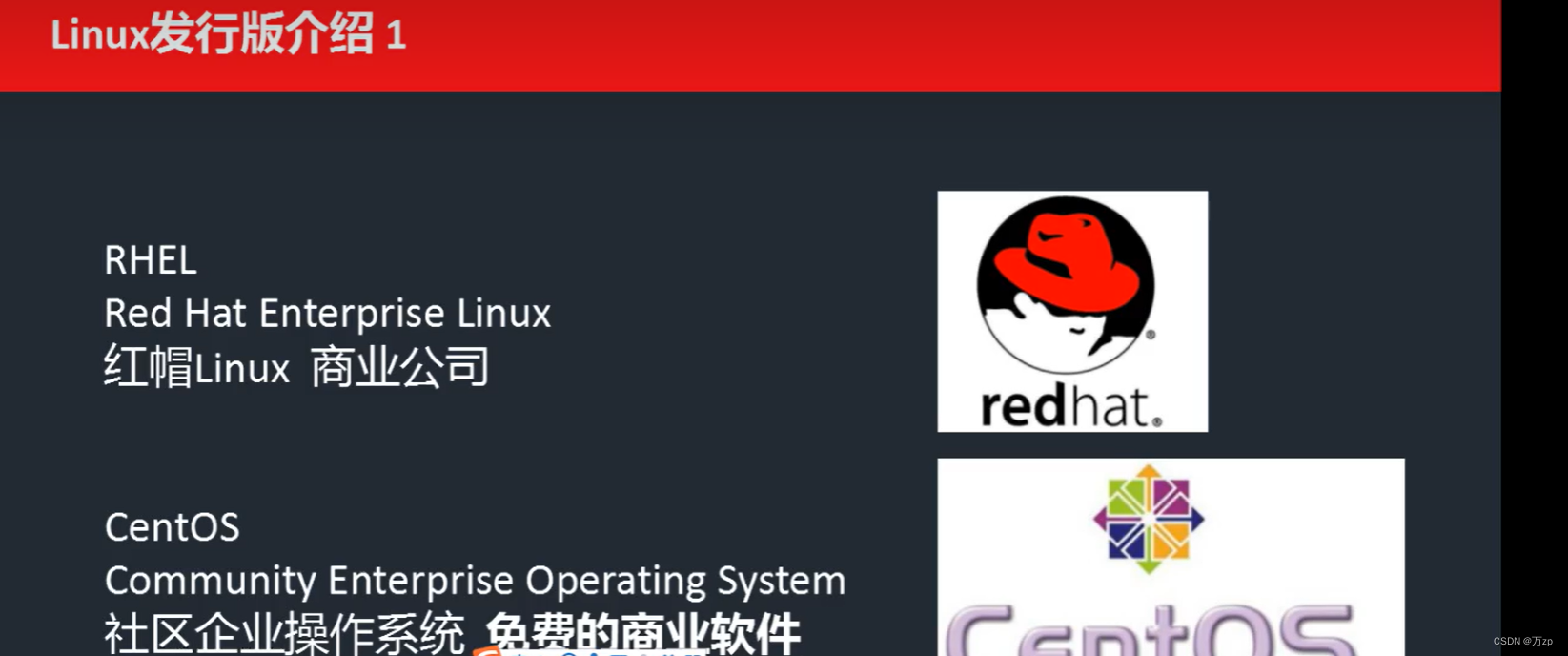
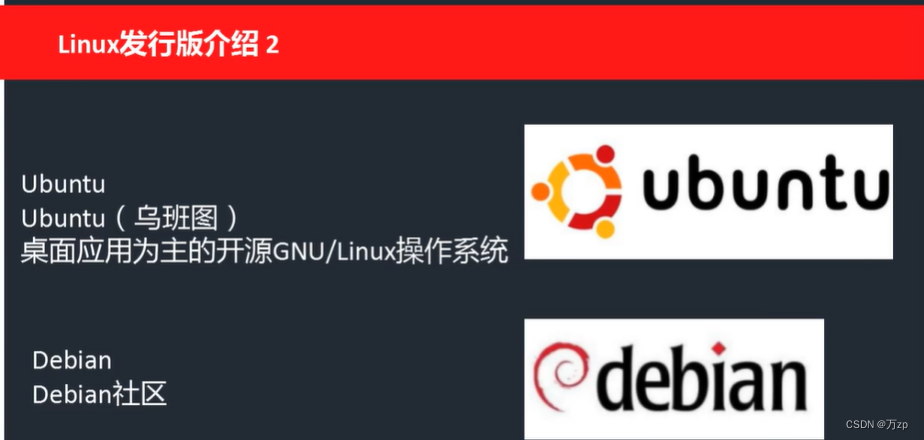
国内主要使用的版本是centos
02.centos镜像下载 这里的是centos7
一.阿里云官网地址:https://www.aliyun.com/
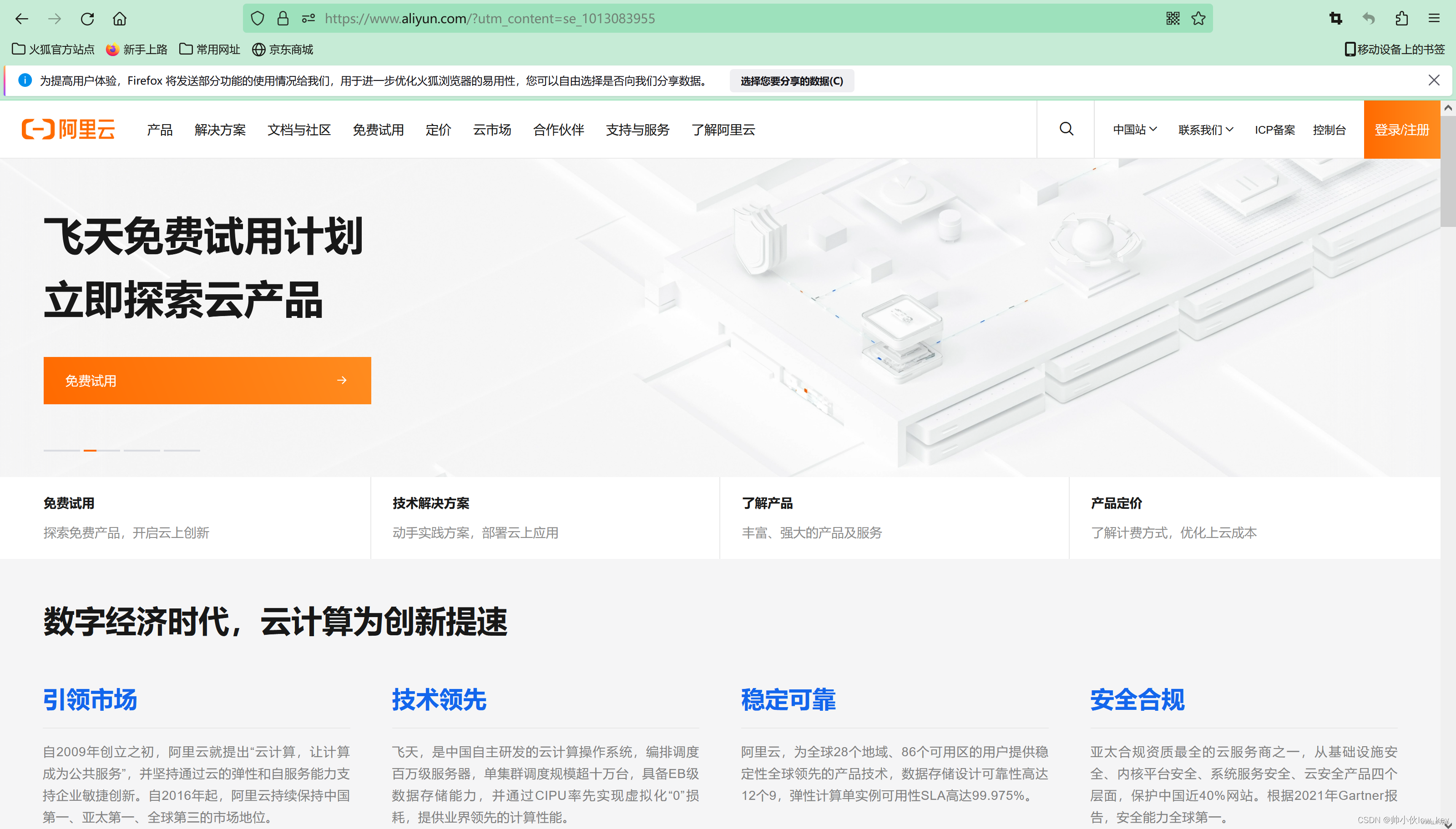
二. -----【文档与社区】 —【镜像站】。
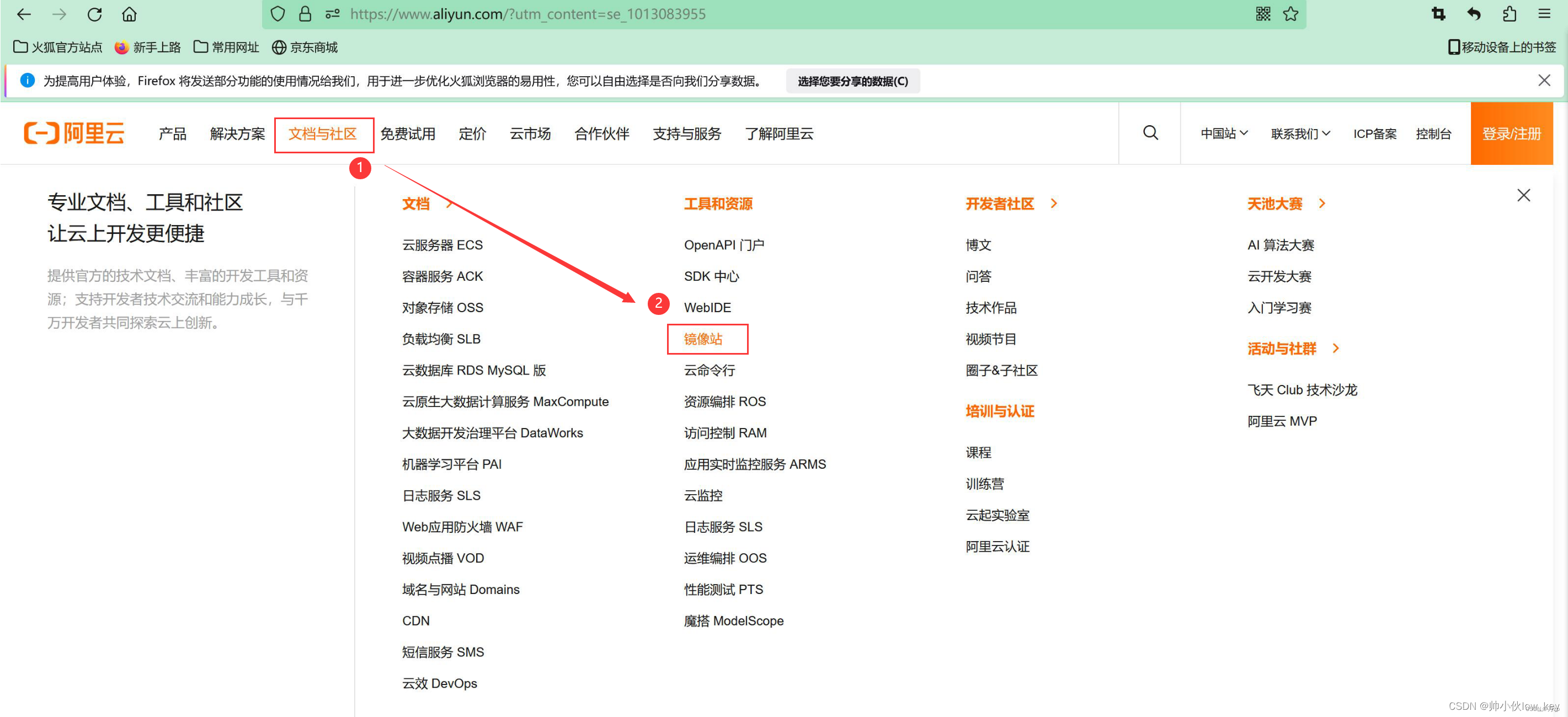
三. 选择centos
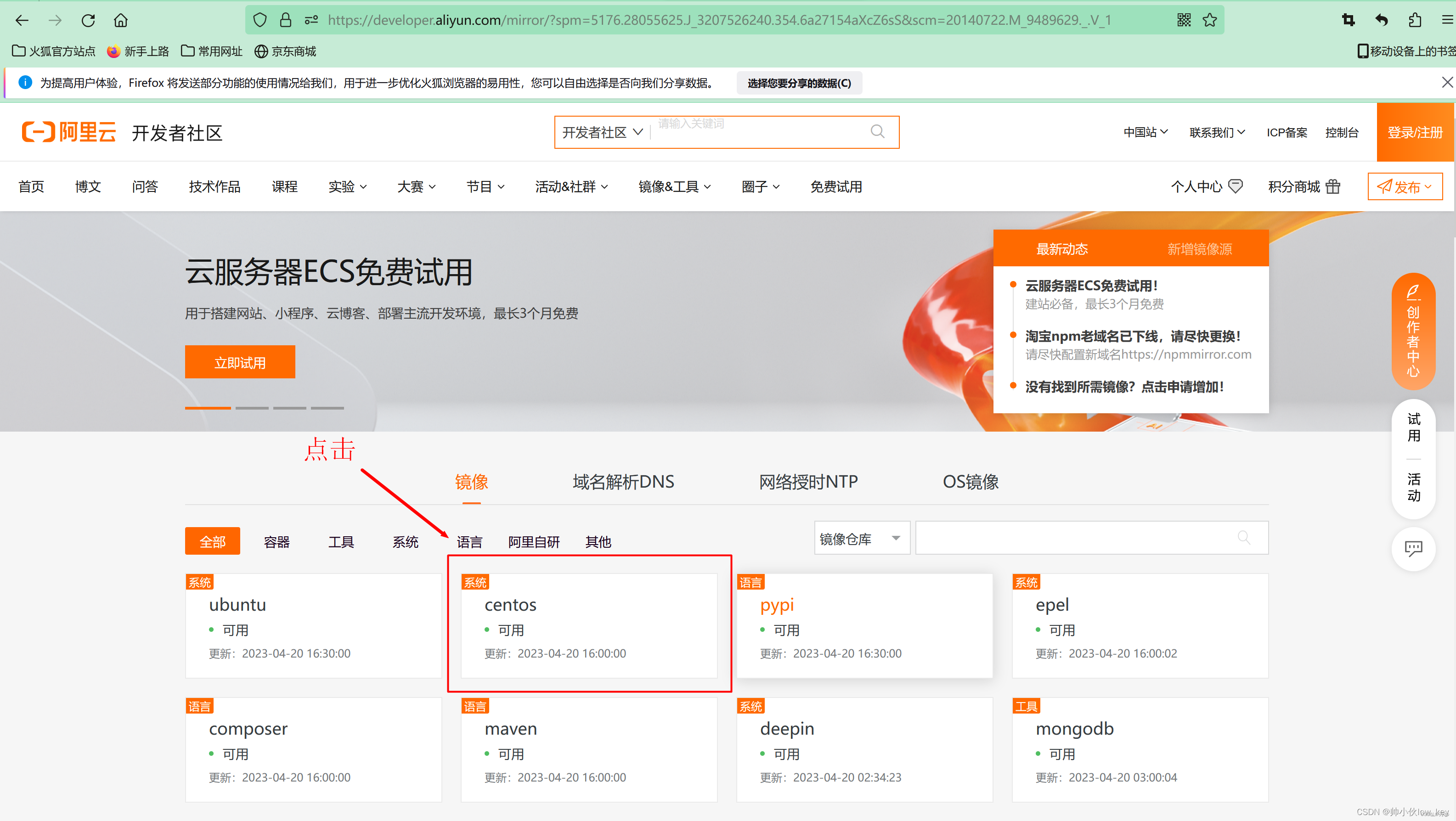
四.点击下载链接
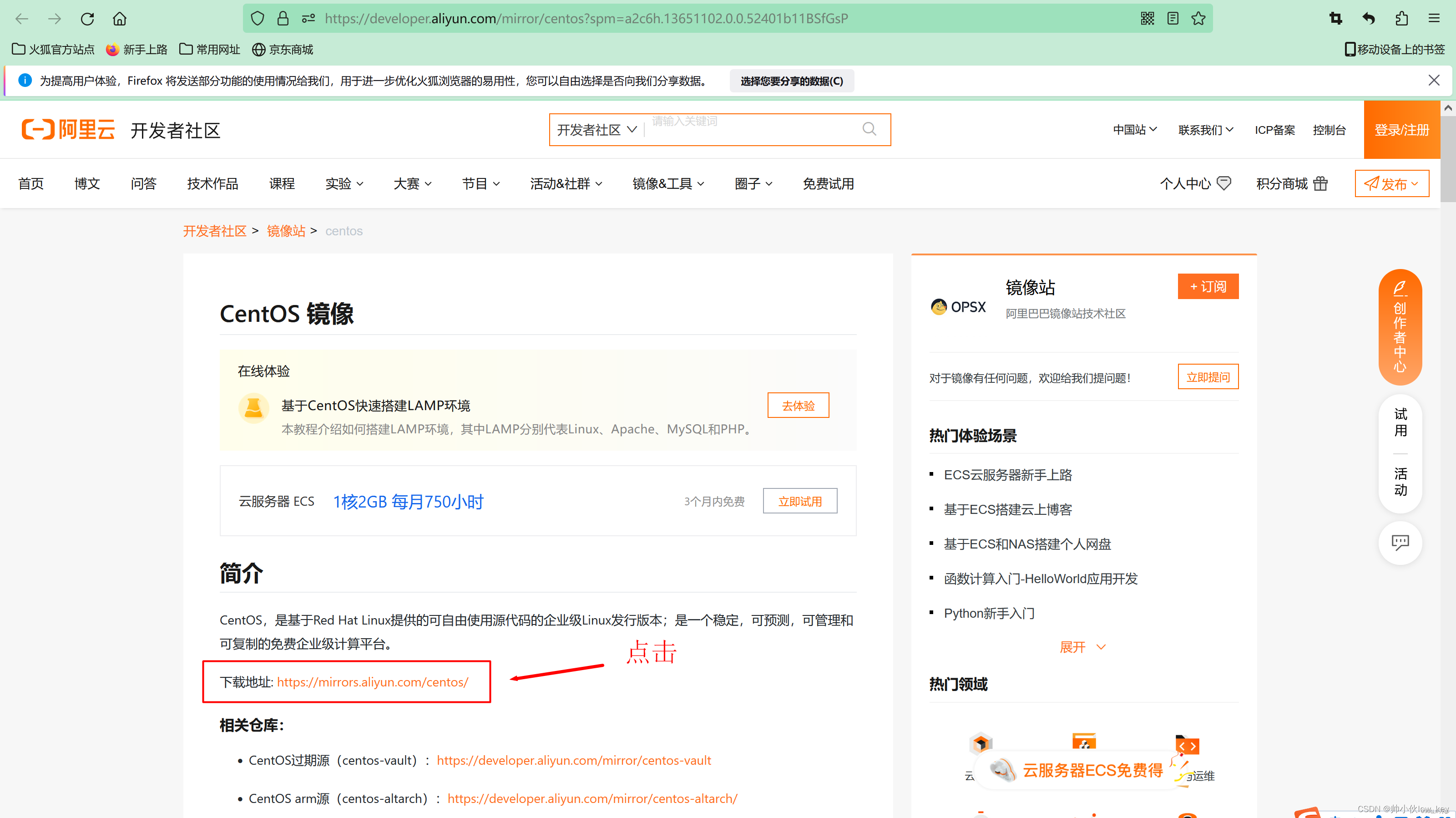
五.选择版本
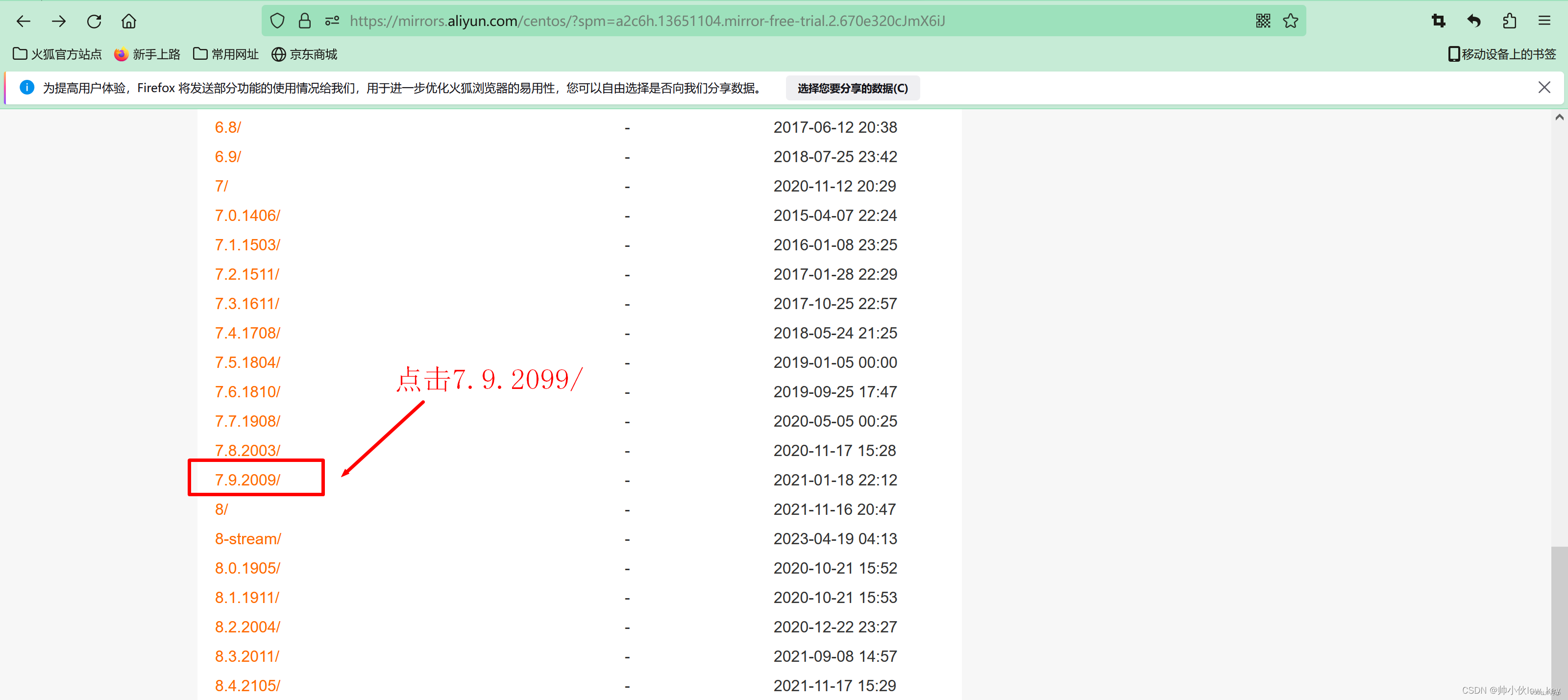
六.选择镜像isos
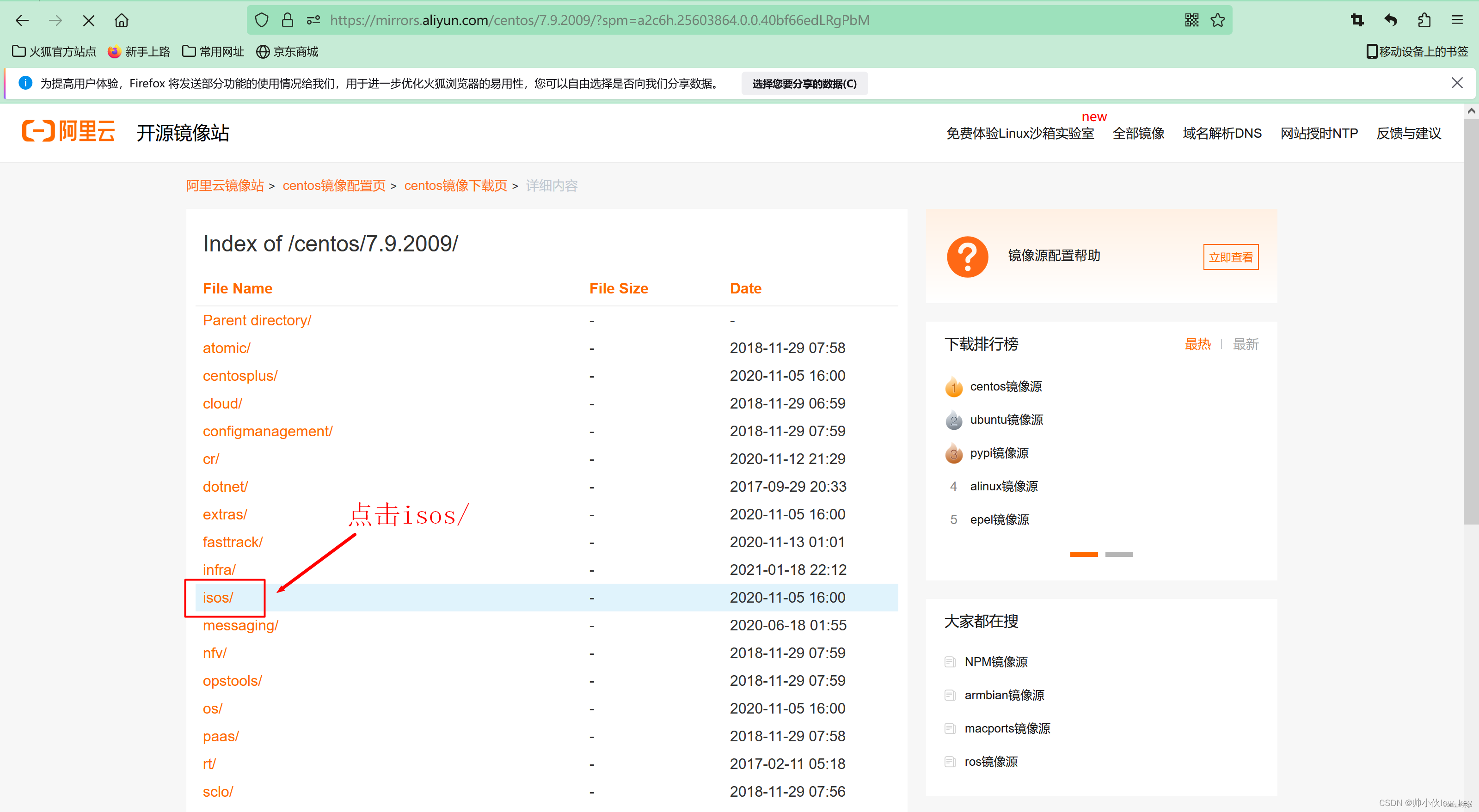
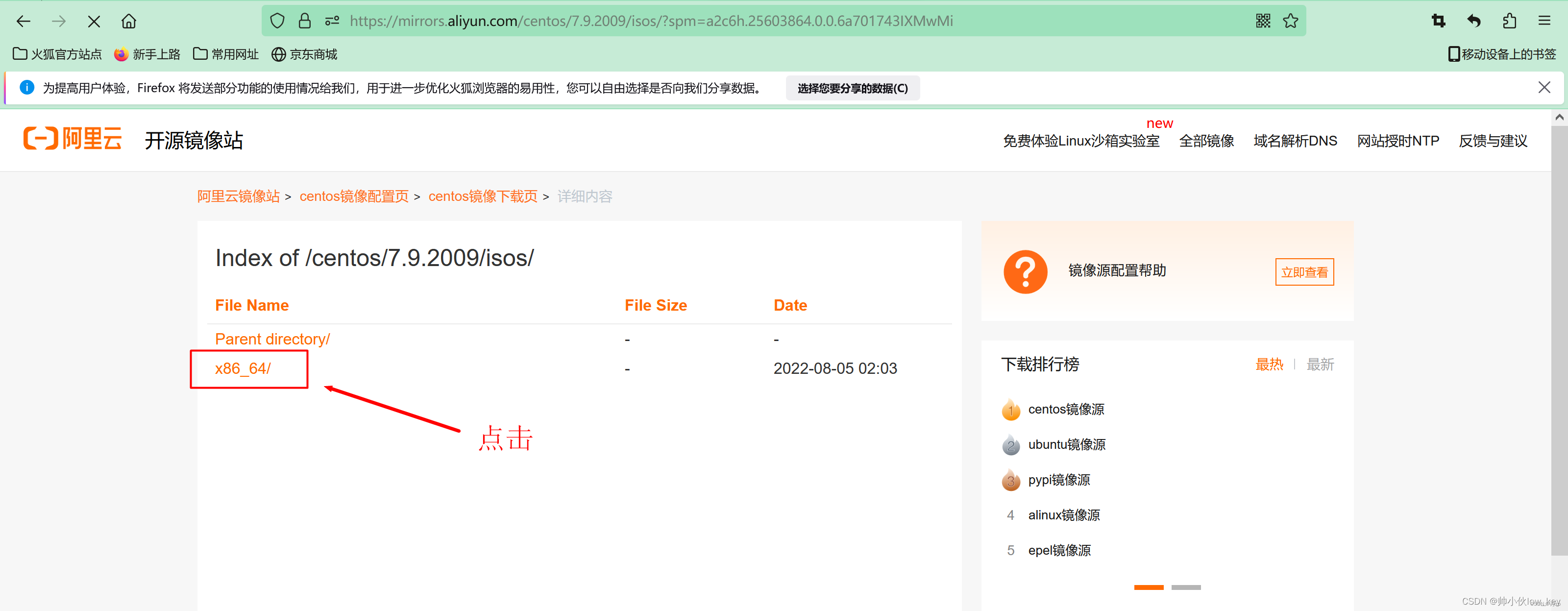
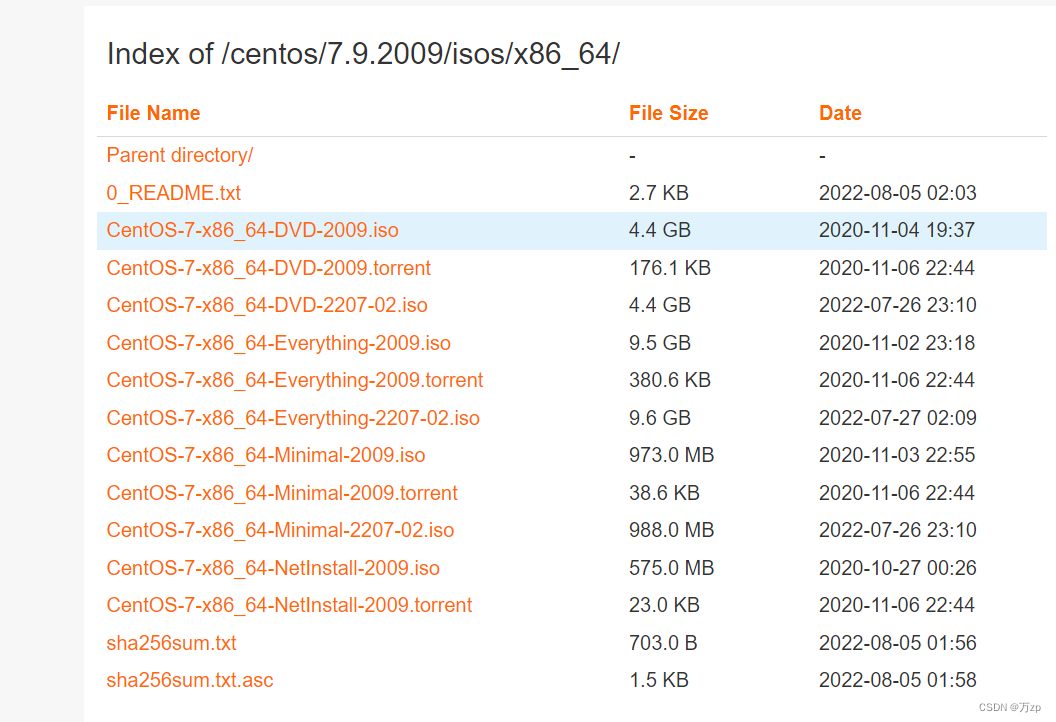
点击-DVD-下载镜像。
03.常用服务器
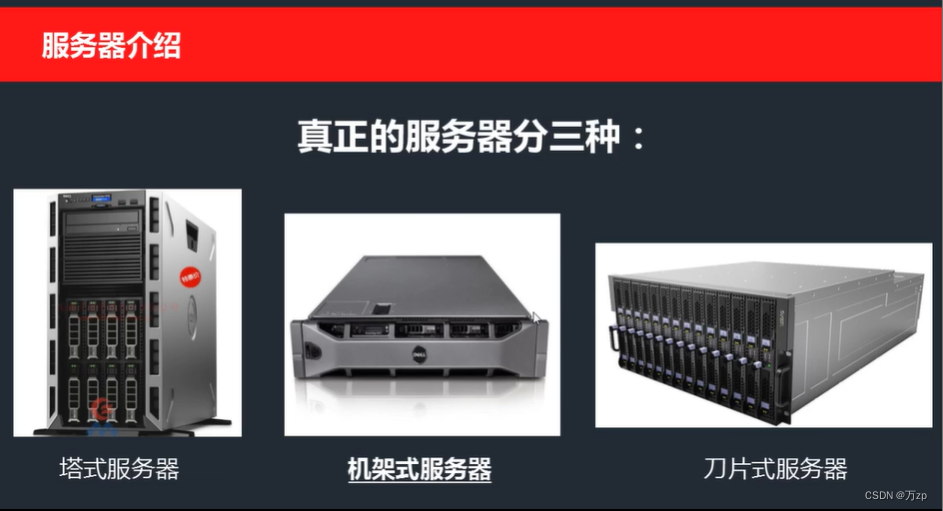
机架式服务器常用。
04.云服务器
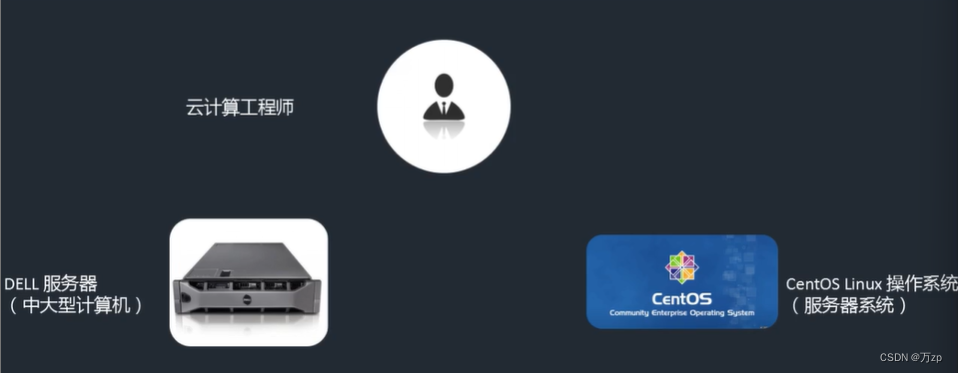
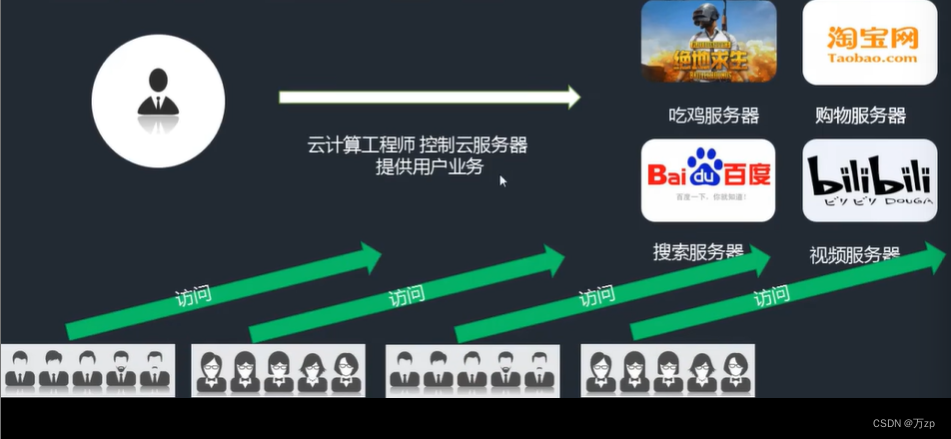
05.vmware虚拟机
vmware虚拟机是模拟服务器的一个软件
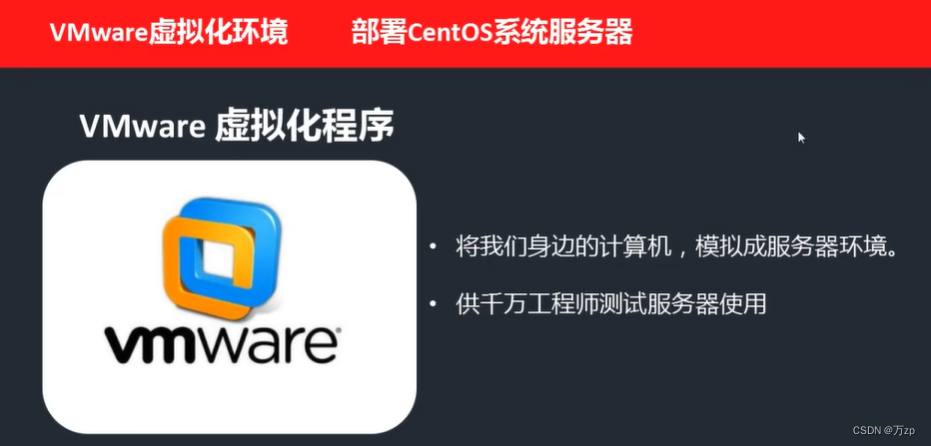
第一.部署centos
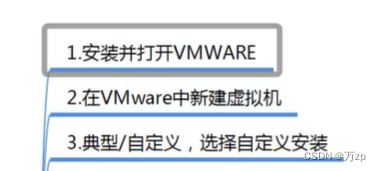
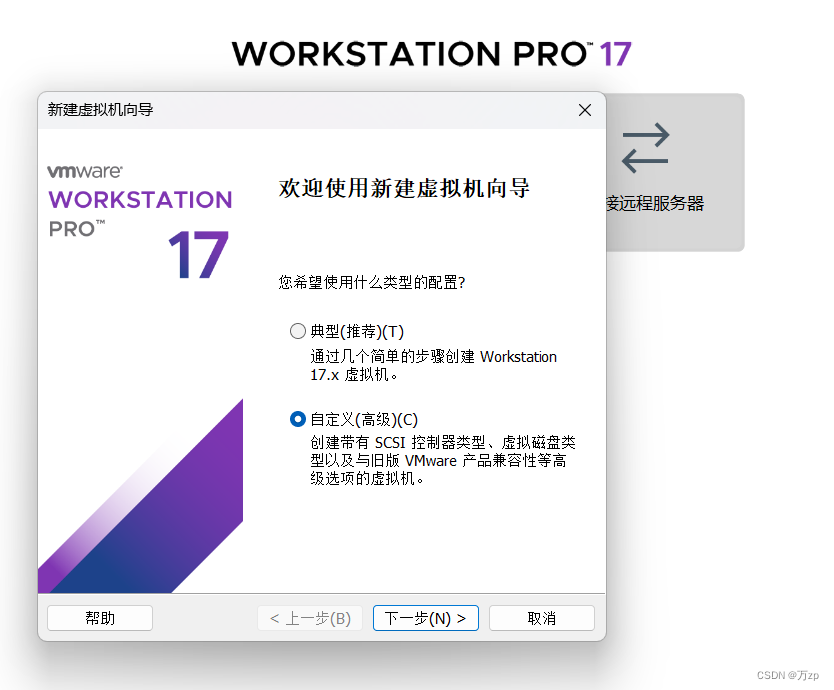
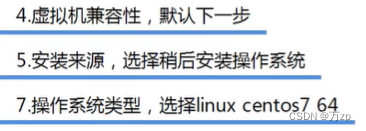
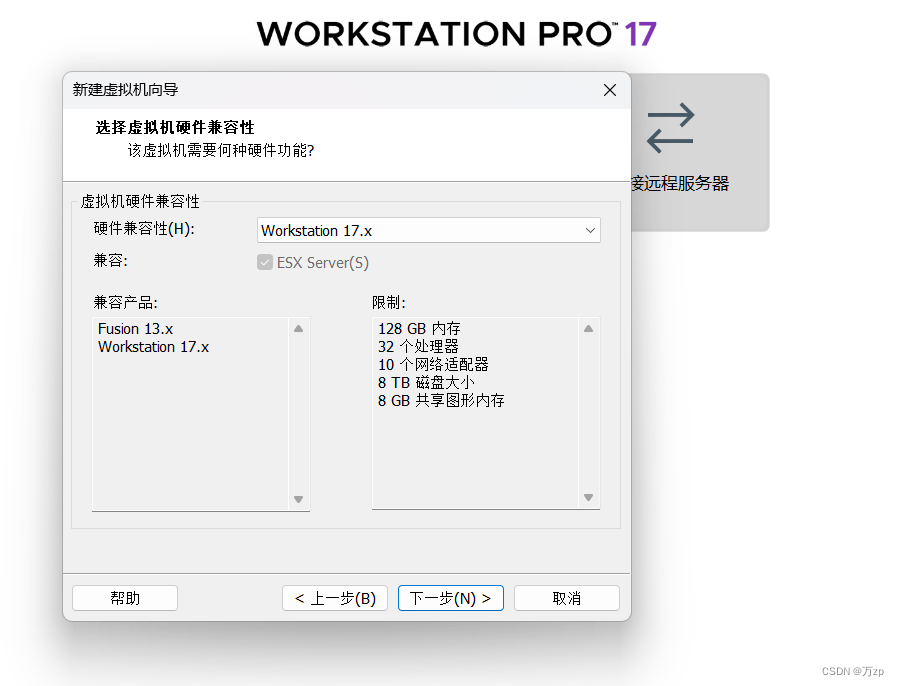
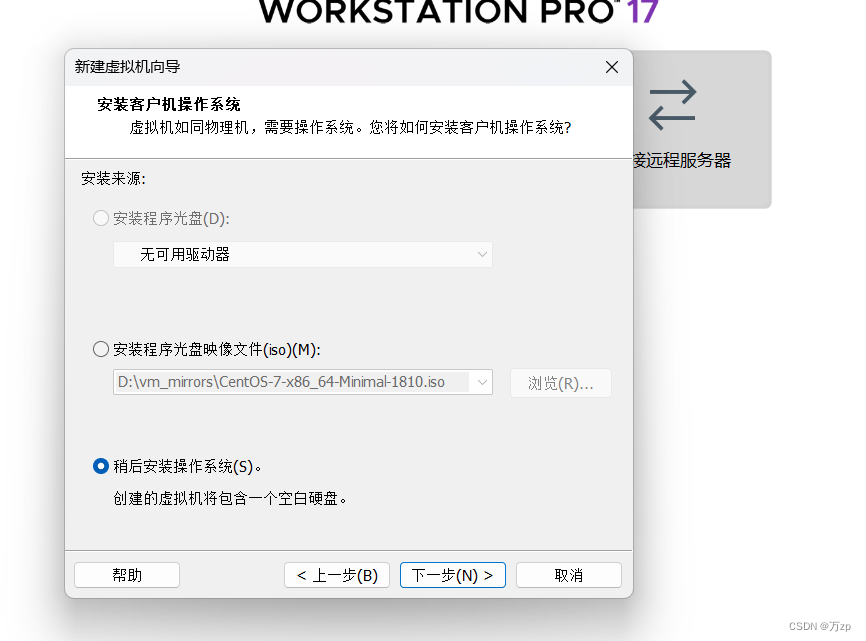

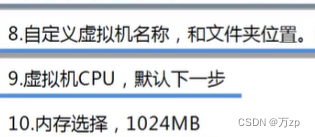
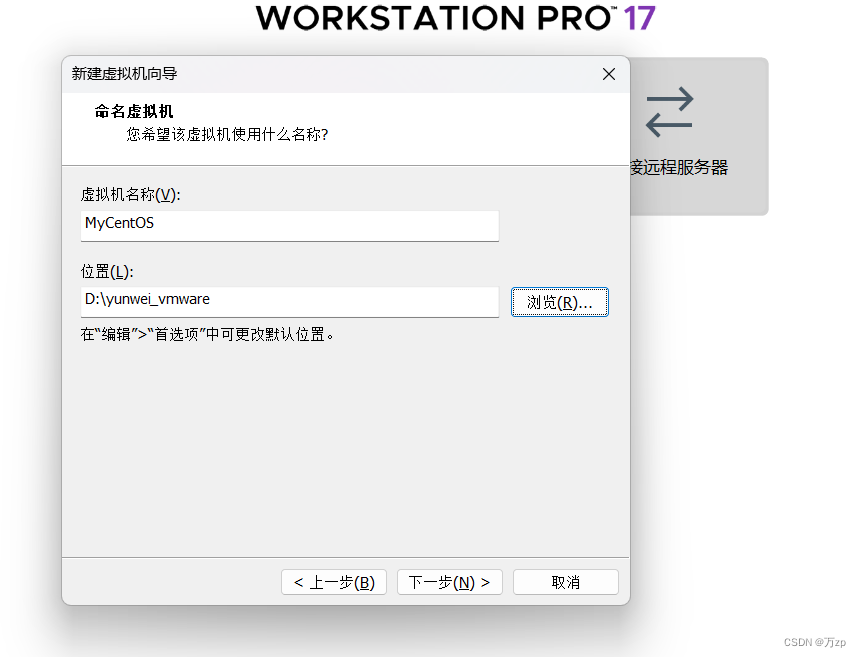
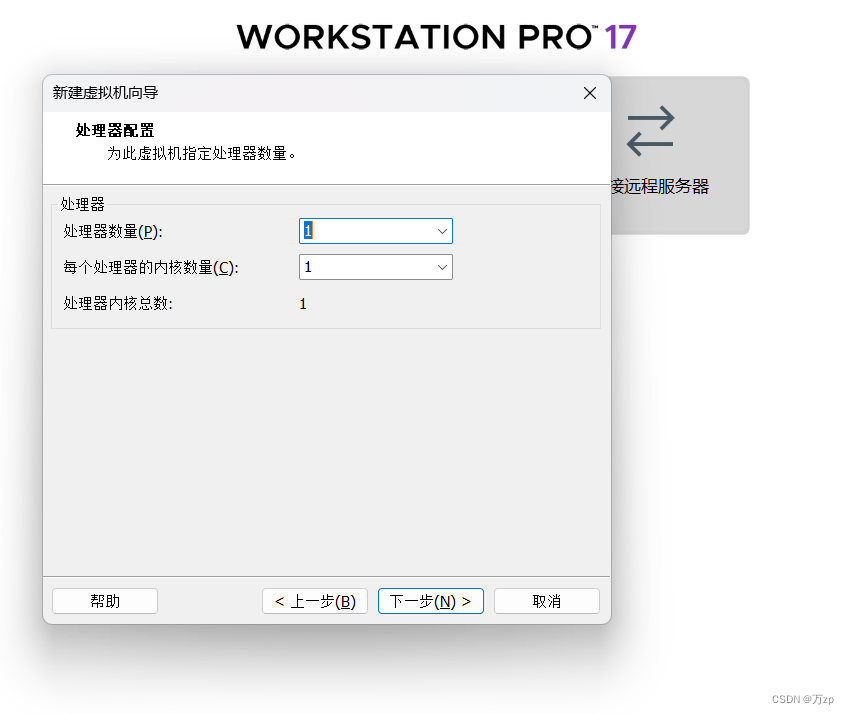


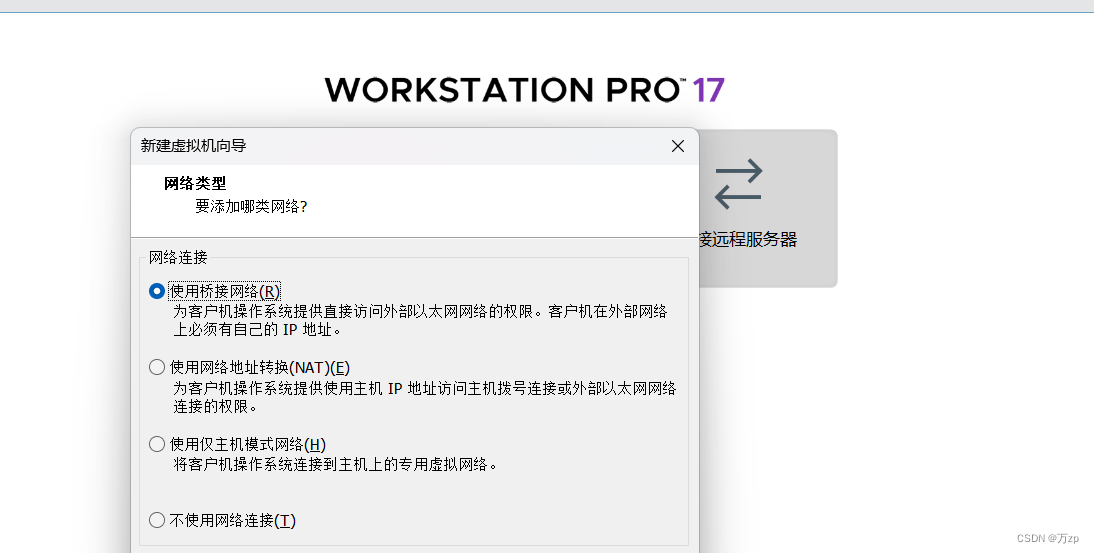
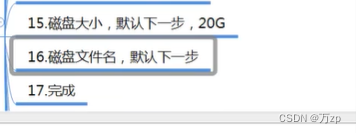
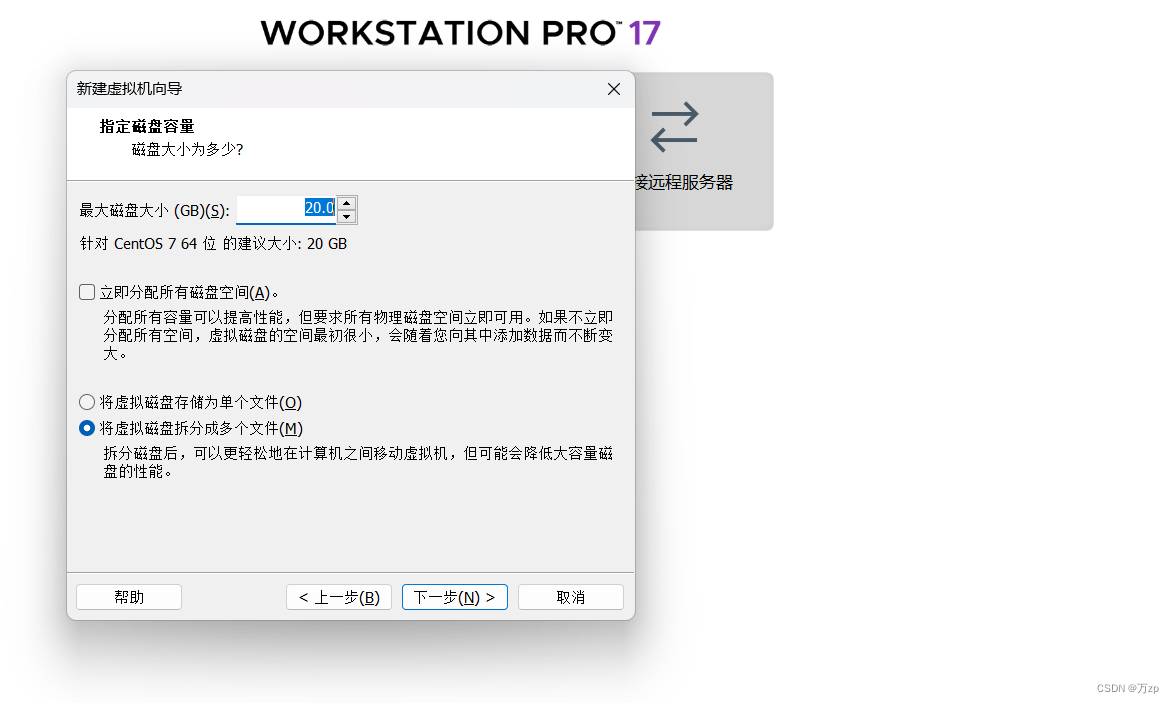
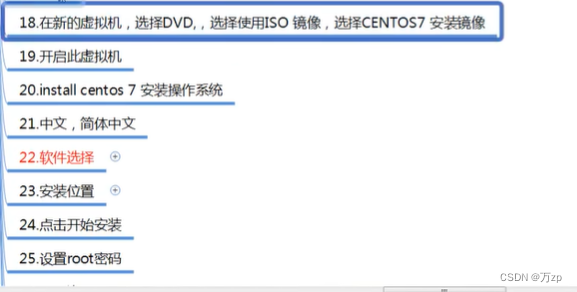
点击面板上的设备/CD 选择镜像文件
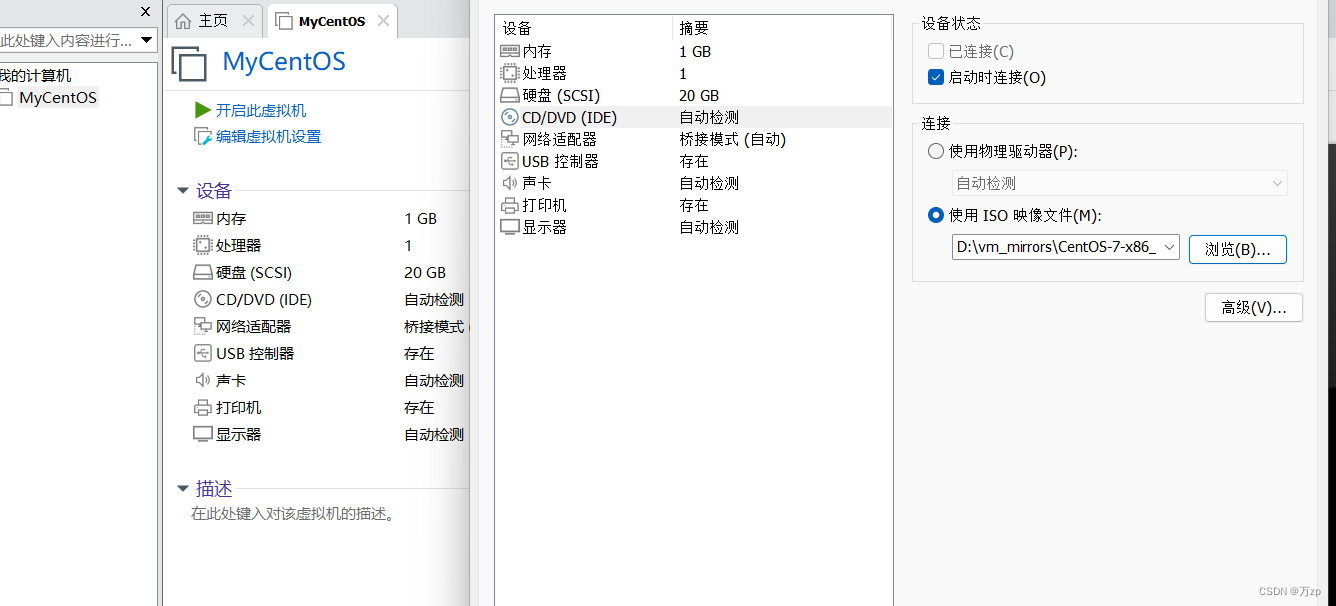
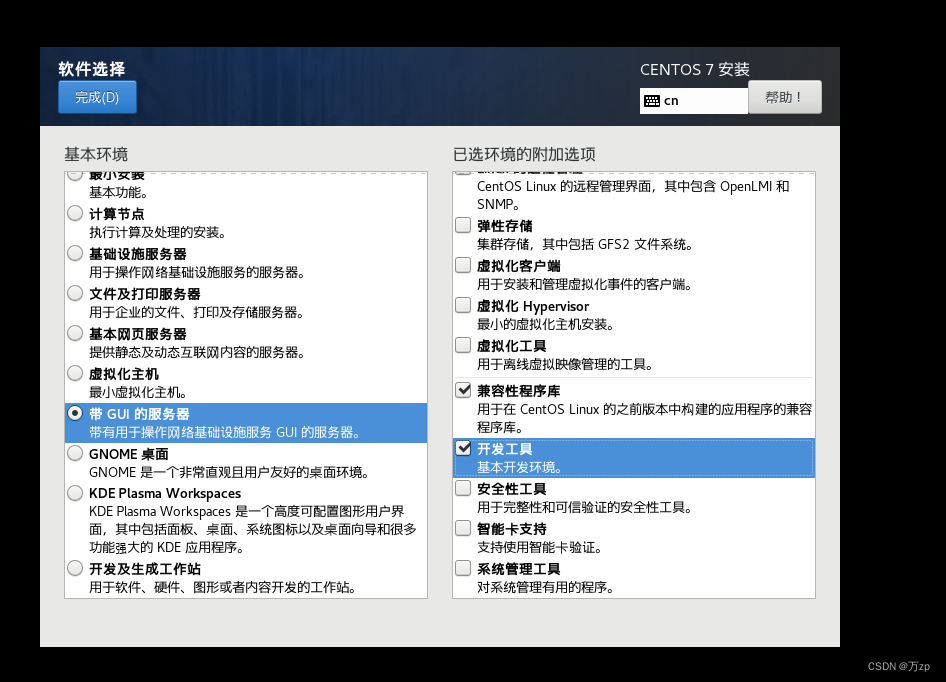
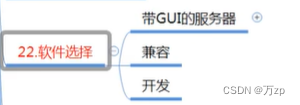
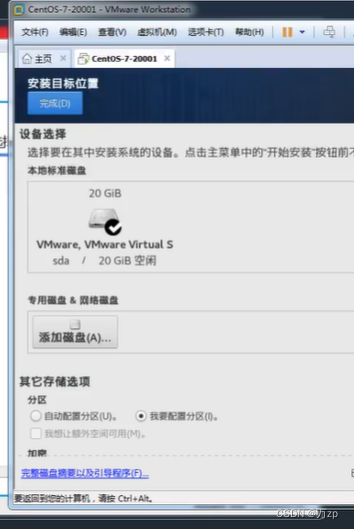
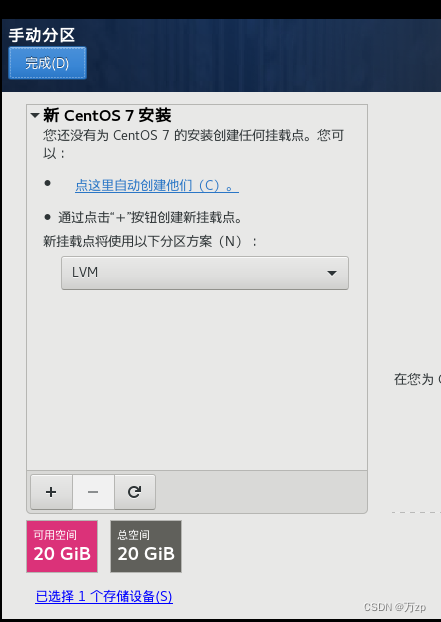
点击加号
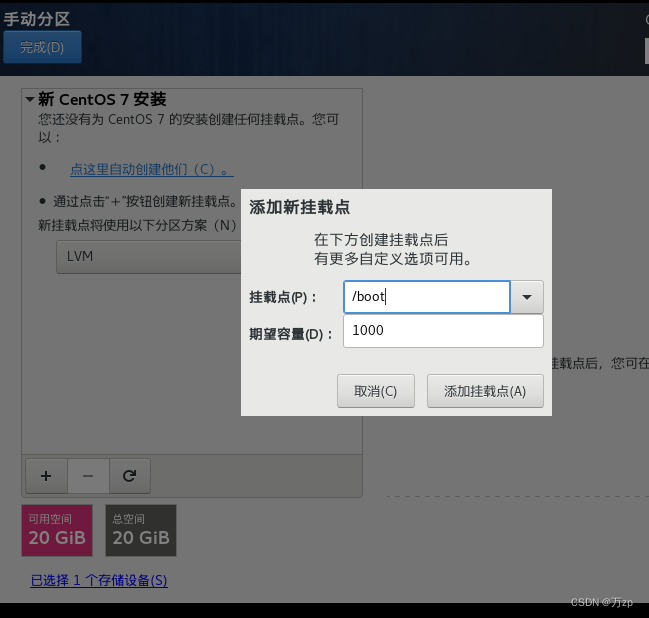
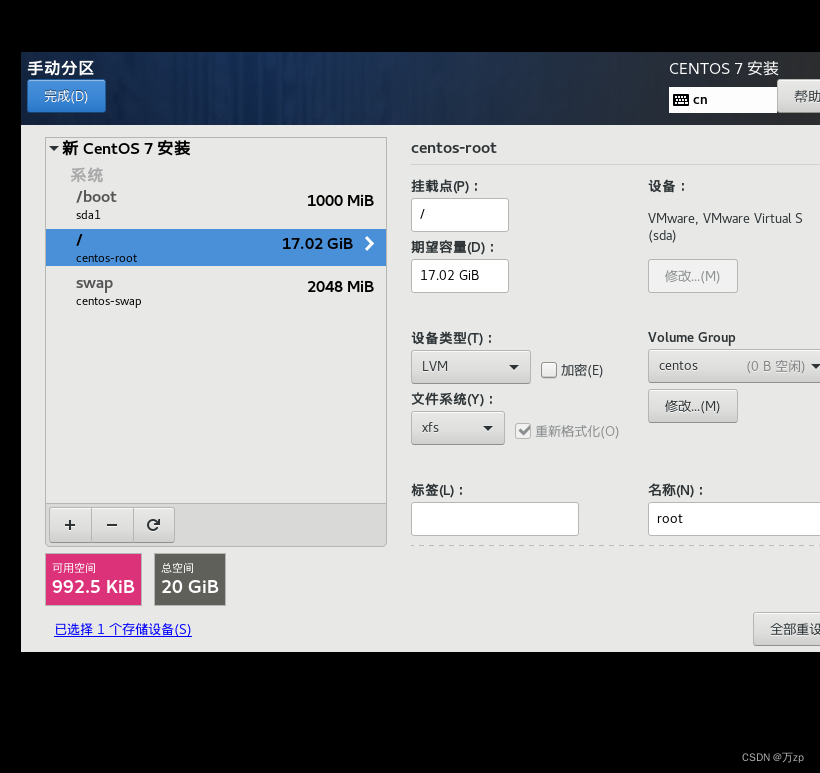
接受更改分区
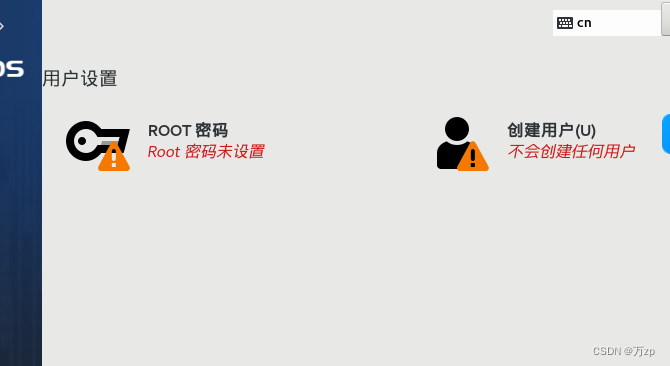
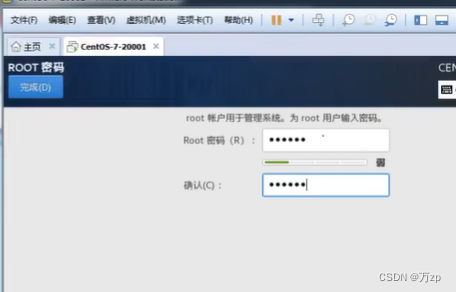
root 123456
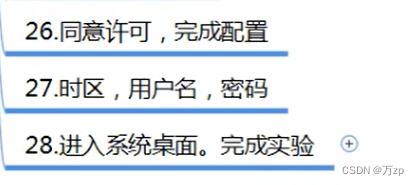
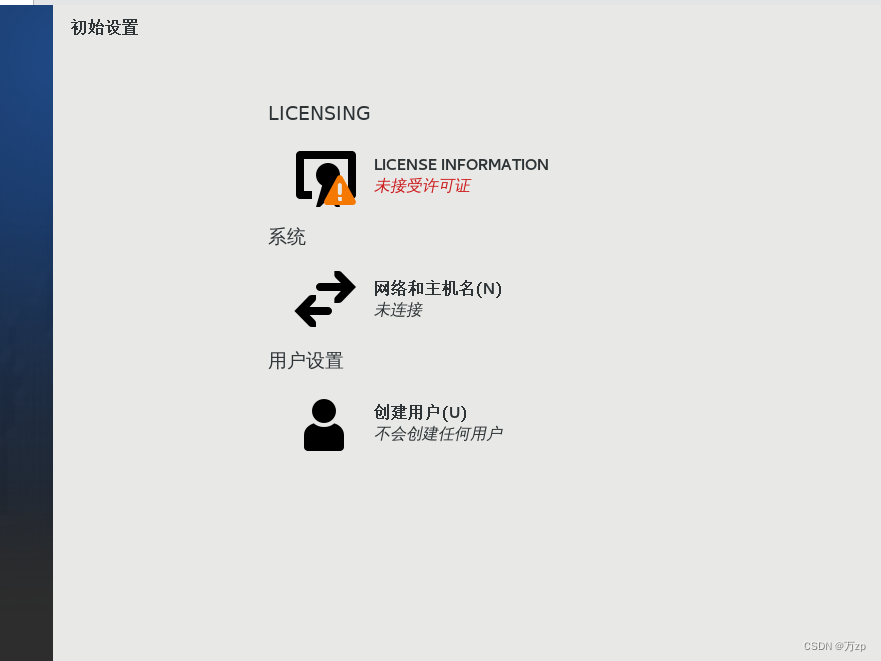
点击接受

完成配置
登录到centos页面
配置地区,用户名,密码

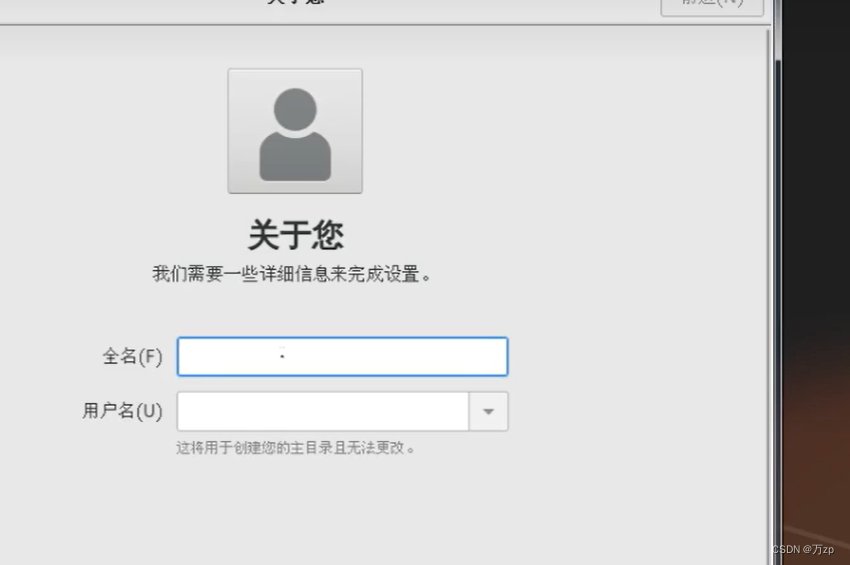
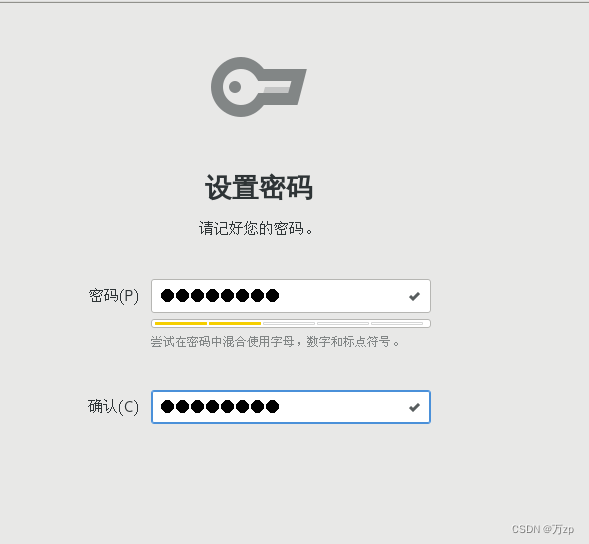
username:wzp
pwd:wtu1226!
06.fs
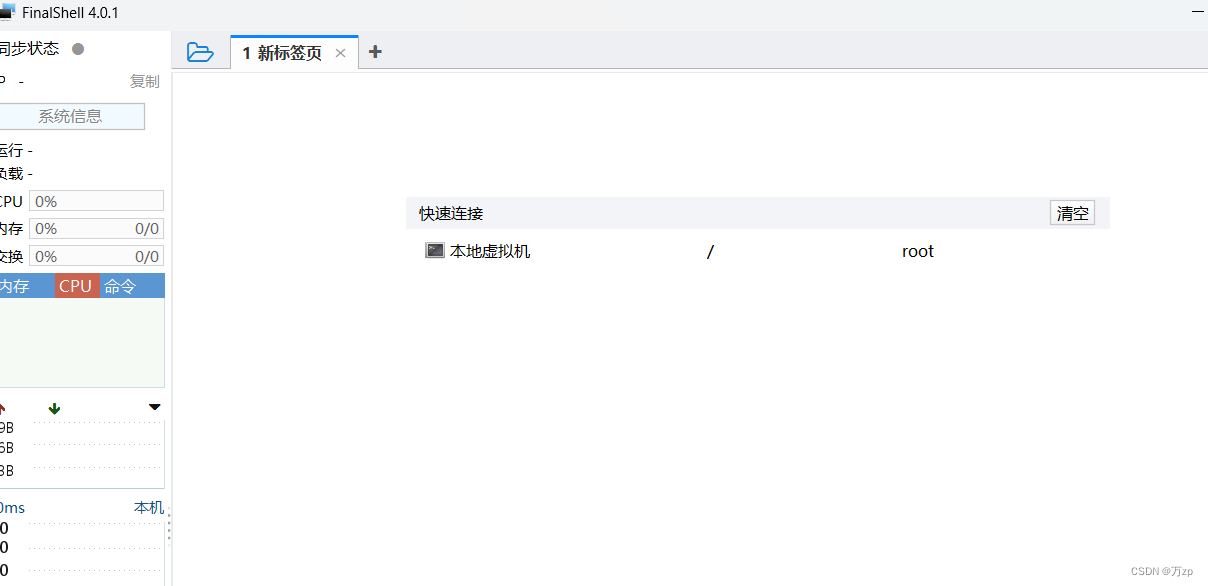
vm中用户退出
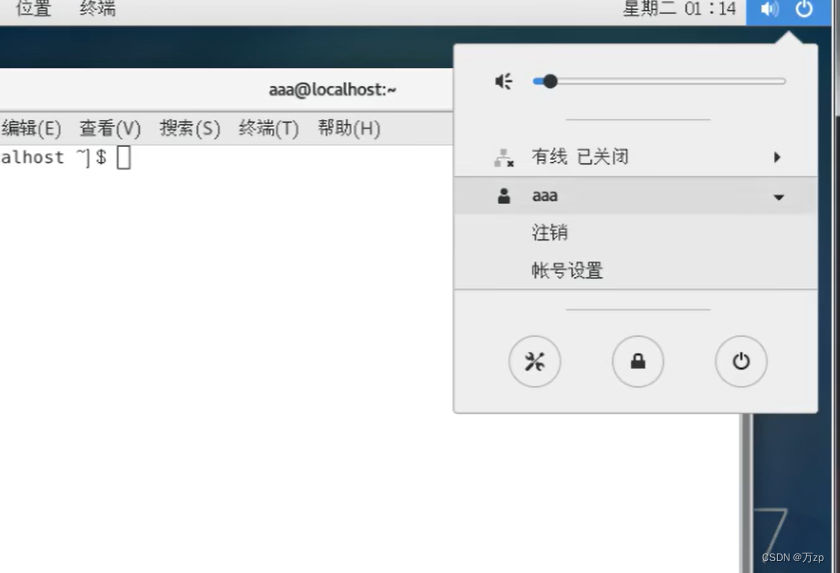
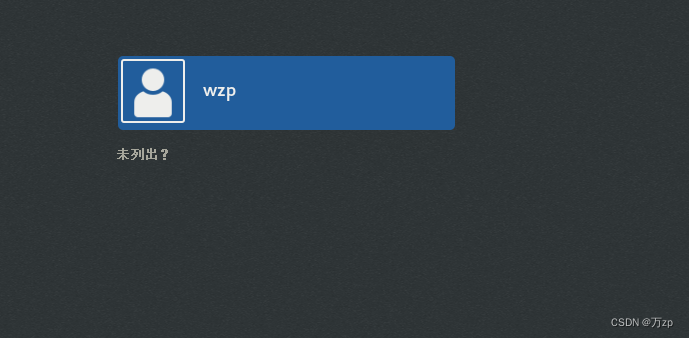
点击未列出
输入超级管理员 root
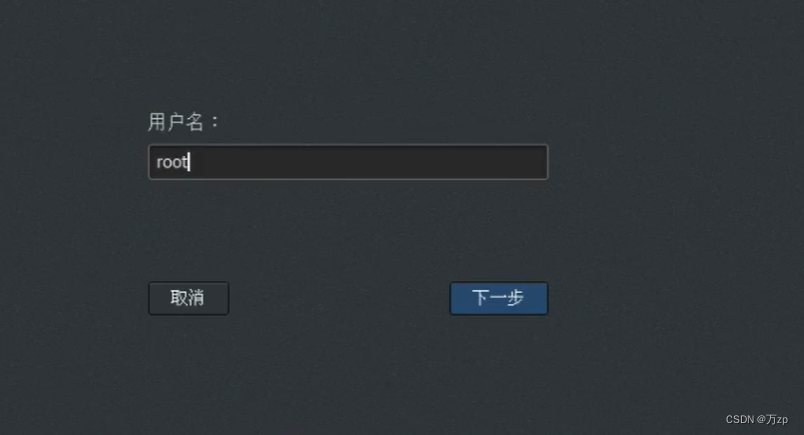
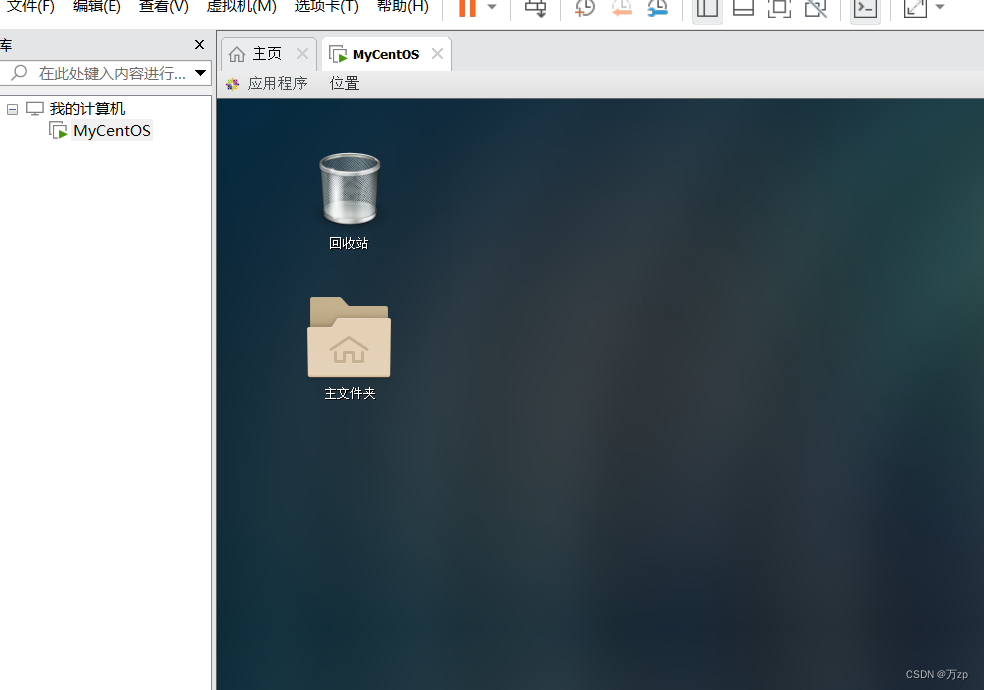
文章来源:https://blog.csdn.net/qq_38757863/article/details/135437336
本文来自互联网用户投稿,该文观点仅代表作者本人,不代表本站立场。本站仅提供信息存储空间服务,不拥有所有权,不承担相关法律责任。 如若内容造成侵权/违法违规/事实不符,请联系我的编程经验分享网邮箱:veading@qq.com进行投诉反馈,一经查实,立即删除!
本文来自互联网用户投稿,该文观点仅代表作者本人,不代表本站立场。本站仅提供信息存储空间服务,不拥有所有权,不承担相关法律责任。 如若内容造成侵权/违法违规/事实不符,请联系我的编程经验分享网邮箱:veading@qq.com进行投诉反馈,一经查实,立即删除!